Onko sinulla vaikeuksia ladata AVI-videotiedostoja suosikkivideoihisi, kuten Youtube? FLV-tiedosto on videomuoto, joka sopii useimpien videoiden suoratoistosivustojen parhaaseen ja hyväksyttävimpään videomuotoon. Siksi tarvitset an AVI-FLV-muunnin. Tämä artikkeli esittelee sinulle tehokkaimmat muunnostyökalut, jotka auttavat sinua tiedostojesi kanssa.
Osa 1. Mitä ovat AVI ja FLV
Audio Video Interleave, joka tunnetaan myös nimellä AVI, on Microsoftin tuote vuonna 1992. Se on video- ja äänitiedostosäiliö, jonka tiedostonimi on .avi. AVI on yksi suosituimmista videoformaateista, sillä se sisältää selkeän korkean laadun sekä ääni- että videodatan pakatussa tiedostossa. Se käyttää erilaisia koodekkeja, kuten XviD ja DivX. Valitettavasti Applen tuotteet, kuten iPhone, eivät kuitenkaan voi toistaa AVI-videotiedostoa, ellet käytä kolmannen osapuolen mediasoitinta tai muunna sitä suoraan laitteen tukemaan tiedostoon.
Toisaalta FLV-tiedosto on Adoben kehittämä flash-video, jota Adobe Flash Player käyttää. Sen tiedetään olevan yksi joustavimmista videomuodoista, joita useimmat käyttöjärjestelmät tukevat Adobe Flash Playerin ja web-laajennuksella. Lisäksi se toimii erinomaisesti HTML5-tuettujen verkkosivustojen ja verkkoalustojen, kuten YouTuben, kanssa.
Osa 2. Ei laadun heikkenemistä tapa muuntaa AVI FLV:ksi Macissa/Windowsissa
AVI-FLV-muuntimen on oltava tarkka tuottaessaan ulostulovideota menettämättä yhtään laatua. Sen sijaan se auttaa sinua saavuttamaan korkeamman luokan. Olemme kokeilleet ohjelmistomuuntimia, jotka antavat poikkeuksellisen tuloksen, ja keksimme myöhemmin tämän upean ohjelmiston, joka sai meidät hämmästymään.
Kuinka AVAide Video Converter toimii AVI-FLV-muunnoksessa
AVAide Video Converter on erinomainen ohjelmistotyökalu, joka antaa sinulle hämmästyttävän muunnoskokemuksen. Lisäksi tämä työkalu on tarjonnut käyttäjilleen niin paljon tyytyväisyyttä helppokäyttöiseen käyttöliittymäänsä. Lisäksi nautit myös sen runsaiden ominaisuuksien, kuten Toolboxin, kollaasin, MV:n ja Ripperin, käytöstä. Lisäksi työkalupakki sisältää seuraavat GIF Maker, 3D Maker, Media Metadata Editor, Video Compressor ja Video Enhancer, joka muuttaa videosi täydelliseksi. Siksi tässä on vaiheet, jotka jatkavat jännitystäsi muuntaa AVI FLV:ksi tiedostot tällä työkalulla.
Vaihe 1Lataa työkalu
Lataa ja asenna työkalu tietokoneellesi. Napsauta painiketta tehdäksesi sen.

KOKEILE SITÄ ILMAISEKSI Windows 7 tai uudempi
 Suojattu lataus
Suojattu lataus
KOKEILE SITÄ ILMAISEKSI Mac OS X 10.13 tai uudempi
 Suojattu lataus
Suojattu latausVaihe 2Tuo tiedostosi
Vedä tiedostot suoraan käyttöliittymään. Muussa tapauksessa napsauta Lisää tiedostoja -painiketta, joka sijaitsee vasemmassa yläosassa, ja tuo niin monta tiedostoa kuin haluat.
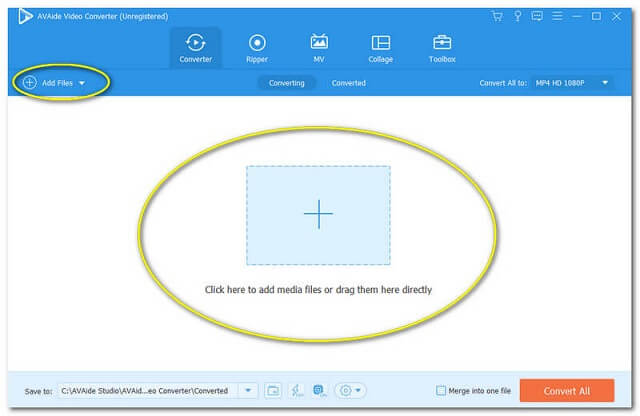
Vaihe 3Aseta oma muotosi
Aseta ladatut tiedostot haluamaasi tulostusmuotoon. Voit tehdä sen napsauttamalla Muunna kaikki -painiketta käyttöliittymän oikeassa yläkulmassa. Muussa tapauksessa napsauta Nuoli kunkin tiedoston takaosassa säätääksesi tiedostoja yksitellen.
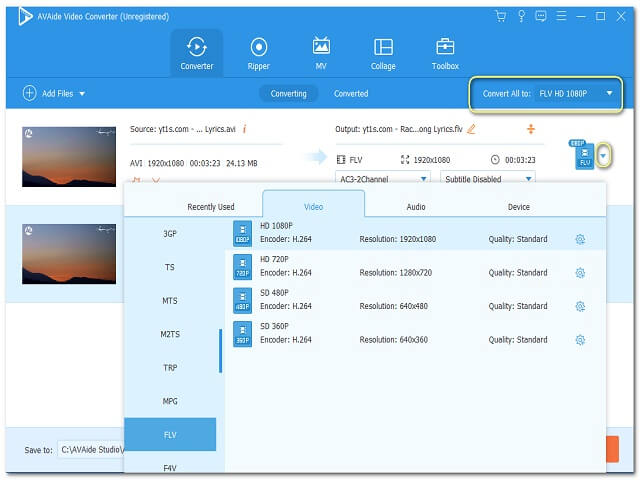
Vaihe 4Aloita muunnos
Määrityksen jälkeen voit aloittaa tiedostojen muuntamisen. Klikkaa Muunna kaikki -painiketta käyttöliittymän oikeassa alakulmassa ja odota sitten muunnosprosessin päättymistä.
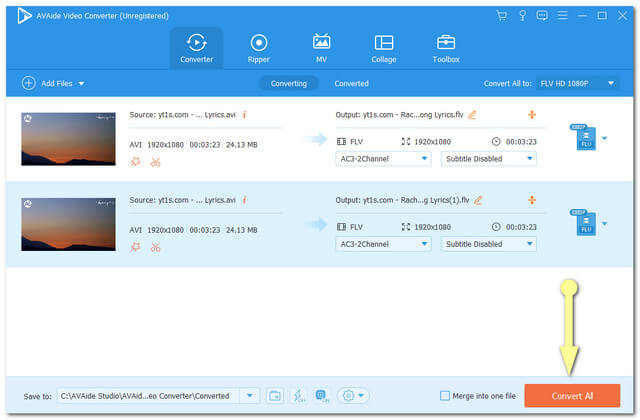
Vaihe 5Tarkista valmiit tiedostot
Tarkista sisään Muunnettu joka sijaitsee käyttöliittymän yläosassa keskiosassa valmiille tiedostoille. Muussa tapauksessa muunnetut tiedostot tallennetaan automaattisesti tietokoneellesi. Voit etsiä tiedostot napsauttamalla Kansion kuva.
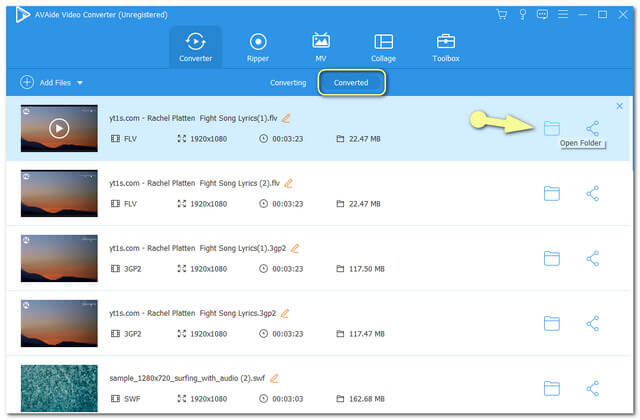
Osa 3. Hyödyllisin ja ilmainen AVI to FLV Converter
Jos etsit maksutonta ja hyödyllisintä työkalua verkosta, AVAide ilmainen online AVI Converter on aina saatavilla. Tämä AVI-FLV-muunnin on ilmainen työkalu, joka voi muuttaa tiedostosi ja täyttää vaatimukset. Lisäksi sen mainokset ja vesileimattomat ominaisuudet tekevät työstäsi nopean. Ohjelmistoversion tavoin sen avulla käyttäjät voivat myös parantaa ja pakata videotiedostojaan Frame Rate-, Resolution- ja Bitrate-asetustensa avulla. Lisäksi sinun ei tarvitse huolehtia tiedostojesi turvallisuudesta, sillä siinä on suojattu salaus, joka suojaa tietosi 100-prosenttisesti. Ja niin ilman muita hyvästi, kokeillaan AVAide ilmainen online AVI Converter, noudattamalla alla olevia ohjeita.
Vaihe 1Hanki Launcher kerralla.
Hanki käynnistysohjelma tietokoneellesi kerralla napsauttamalla LISÄÄ TIEDOSTOSI -painiketta. Näyttöön tulee ikkuna, jossa sinun on painettava ladata painiketta sitten Avata.
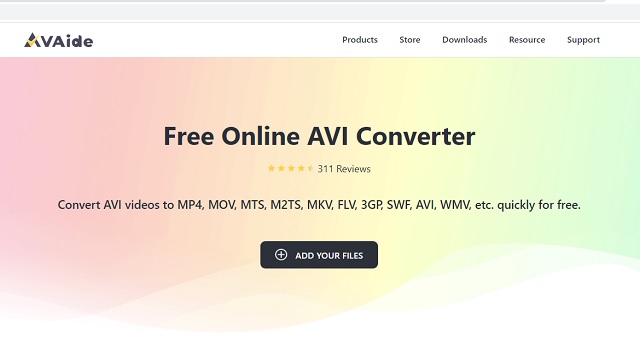
Vaihe 2Lataa tiedostosi
Jos haluat muuntaa AVI:n FLV:ksi Macissa tai Windowsissa, lataa AVI-tiedosto napsauttamalla vielä kerran LISÄÄ TIEDOSTOSI -painiketta. Voit tuoda lisää tiedostoja napsauttamalla Lisää tiedosto -painiketta käyttöliittymän vasemmassa yläkulmassa.
Vaihe 3Aseta tiedostoksi FLV
Aseta AVI-tiedostoksi FLV. Joukkomuuntamista varten voit asettaa jokaisen tiedoston haluamaasi muotoon käyttöliittymän alaosan valinnoista.
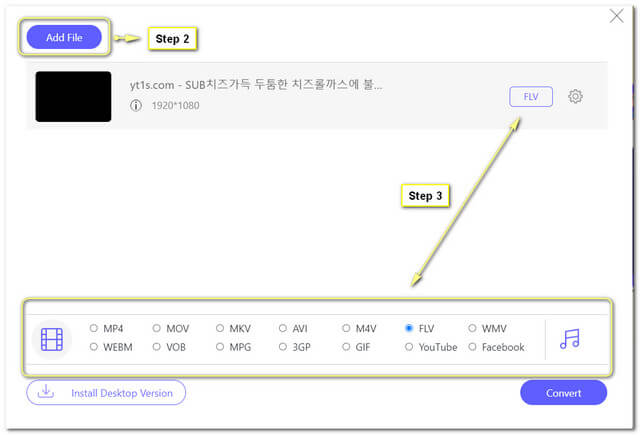
Vaihe 4Aloita muunnos
Lyö Muuntaa -painiketta käyttöliittymän oikeassa alakulmassa ja valitse haluamasi tallennuspaikka muunnetuille tiedostoille. Odota muunnosprosessin päättymistä ja tarkista sitten tiedoston kohde sen jälkeen.
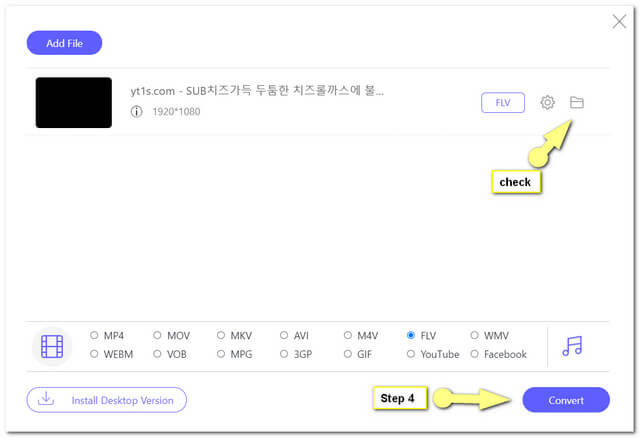
- Super kätevä toimenpide.
- Rajoittamaton palvelu.
- Nopea muunnosprosessi.
- Sisäänrakennetuilla asetuksilla.
- AVAidella ei ole työkalua DVD-levyjen polttamiseen.
Kuinka muuntaa AVI FLV:ksi ConvertFilesin avulla
Convertfiles on toinen ilmainen AVI-FLV-muunnin. Videotiedostojen muuntamisen lisäksi tämän online-työkalun avulla voit käyttää myös muita muunnosluokkia, kuten e-kirjaa, arkistoa, dokumenttia, piirustusta jne. ConvertFiles palvelee kuitenkin tällä hetkellä vain 250 Mt:n tiedostoja. Muussa tapauksessa, jos haluat muuntaa suuria tiedostoja, sinun on ensin rekisteröidyttävä. Sillä välin katso alla olevat yksinkertaiset vaiheet videon muunnosmenettelyä varten.
Vaihe 1Klikkaa Selaa -painiketta ja lataa AVI-tiedostosi.
Vaihe 2Valitse Flash-videotiedosto (.flv)vieressä olevista avattavasta valikosta Tulostusmuoto.
Vaihe 3Lyö Muuntaa -painiketta aloittaaksesi muuntaminen ja odota, kunnes prosessi on valmis. Lataa ja tallenna sitten muunnettu tiedosto.
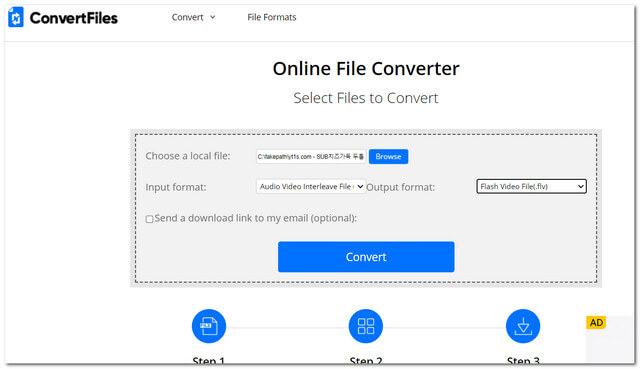
- Useilla asiakirjamuuntimilla.
- Sivusto ei ole mainokseton.
- Muutosprosessin aikana tapahtui joitain virheitä.
- Muuntaminen vie aikaa aiempiin työkaluihin verrattuna.
Kuinka muuntaa AVI FLV:ksi käsijarrulla
HandBrake on avoimen lähdekoodin ohjelmisto, joka on myös luotettava muuntaa AVI FLV:ksi ja ladata sen ilmaiseksi. Tämä ohjelmisto tehtiin ensisijaisesti DVD-tiedostojen kopioimiseen, jotta ne voidaan siirtää helposti tallennuslaitteeseen. HandBrake on kuitenkin osoittanut ihanteellisen kykynsä muuntaa videotiedostoja. Alla on vaiheet AVI:n muuntamiseksi FLV-tiedostoksi tällä työkalulla.
Vaihe 1Lataa AVI-tiedostosi napsauttamalla Avoin lähdekoodi -painiketta.
Vaihe 2Valitse esiasetukseksi FLV. Napsauta sitten alkaa -painiketta.
Vaihe 3Odota, että muunnosprosessi on valmis, ja tarkista sitten tulos.
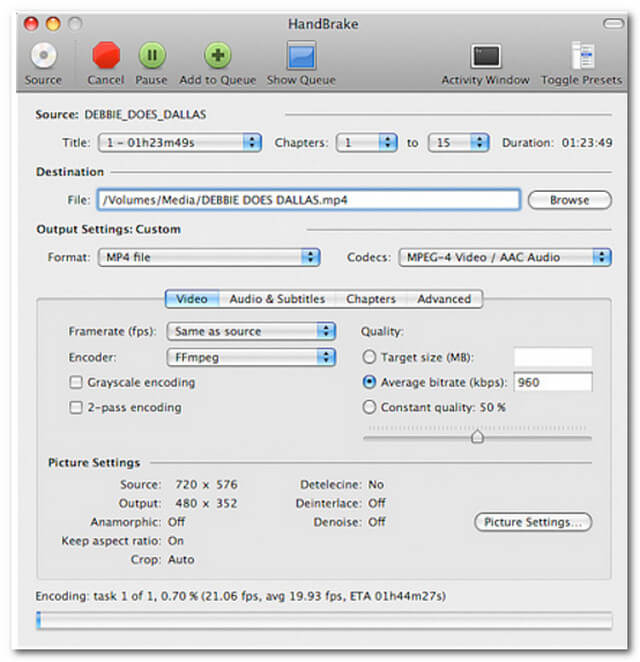
- Joustava.
- Muokkaustyökaluilla.
- Hämmentävällä käyttöliittymällä.
- Työkalun hankkiminen vie aikaa.
- Muunnosprosessi vie aikaa muihin työkaluihin verrattuna.
Osa 4. Usein kysytyt kysymykset AVI:sta ja FLV:stä
Voiko AVAide Video Converter muuttaa AVI:n MP3:ksi?
Varmasti. AVAide Video Converter voi muuntaa videotiedostosi mihin tahansa mielessäsi olevaan äänitiedostoon, sillä se tukee useita valittavissa olevia formaatteja.
Onko FLV parempi kuin AVI?
On vielä monia asioita, jotka on otettava huomioon sanoaksesi, että FLV on parempi kuin AVI. Kuten me kaikki tiedämme, AVI toimii edelleen yhtenä parhaista videolaatuformaateista eri tilanteissa. Kuitenkin, mitä tulee monipuolisuuteen, FLV saavuttaa enemmän ääniä.
Tukeeko iPhone FLV-tiedostoa?
Vaikka FLV oli leimattu monipuoliseksi formaatiksi, iPhone ei tue sitä. Ei, ellet muunna sitä muotoon, joka sopii iPhone lille MP4:lle ja MOV:lle.
Yhteenvetona tästä artikkelista totean, että monet muuntimet ovat jo osoittaneet idealistista navigointia. Tässä artikkelissa esitellyt työkalut ovat kuitenkin ilmeisesti osoittaneet merkittäviä konversiosaavutuksia. AVAide Video Converter on saavuttanut analyysin korkeimman pistemäärän ilman puolueellisuutta. Voit ladata ja kokeilla.
Täydellinen videotyökalupakkisi, joka tukee yli 350 formaattia muuntamiseen häviöttömään laatuun.
Muunna FLV:ksi
- Muunna MP4 FLV:ksi
- Muunna WMV FLV:ksi
- Muunna AVI FLV:ksi
- Muunna VOB FLV:ksi
- Muunna MOV FLV:ksi
- Muunna M4V FLV:ksi
- Muunna WEBM FLV:ksi
- Muunna MKV FLV:ksi
- Muunna SWF FLV:ksi
- Muunna MTS FLV:ksi
- Muunna MPEG FLV:ksi
- Muunna 3GP FLV:ksi
- Muunna XVID FLV:ksi
- Muunna DV FLV:ksi
- Muunna OGV FLV:ksi
- Muunna AMV FLV:ksi
- Muunna MTV FLV:ksi
- Muunna MPG FLV:ksi
- Muunna TRP FLV:ksi




